Bazen WordPress sitelerimizi daha ilgi çekici ve görsel olarak cazip hale getirmek için yeni yollar eklemeye çalışıyoruz ve bunlardan biri de tam ekran arka plan olarak bir YouTube videosu eklemek.
Doğru kullanıldığında, arka plan videoları ziyaretçi etkileşimini ve sayfada geçirilen süreyi önemli ölçüde artırabilir. Ayrıca, ziyaretçilerin dikkatini anında çekmenin ve akılda kalıcı bir ilk izlenim yaratmanın harika bir yolu olduğunu düşünüyoruz.
Bu makalede, bir YouTube videosunu WordPress web sitenize tam ekran arka plan olarak nasıl ekleyeceğinizi göstereceğiz.
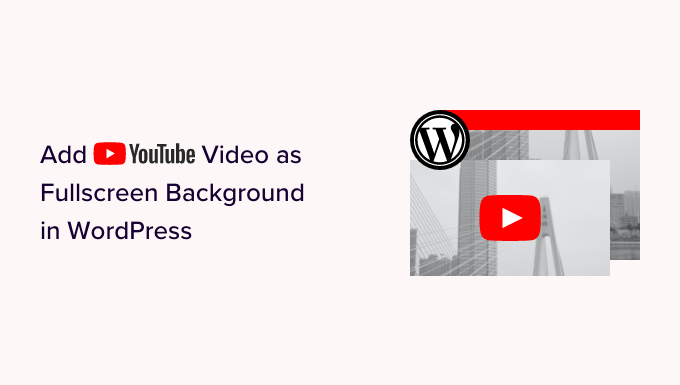
Neden YouTube Videosunu Tam Ekran Arka Plan Olarak Kullanmalısınız?
Başlığınızda ilgi çekici ve göz alıcı bir video arka planı, ziyaretçilerin sitenizde kalmasını sağlamak için harika bir yoldur. Ziyaretçiler WordPress sitenize ilk geldiklerinde, dikkatlerini çekmek için yalnızca birkaç saniyeniz vardır.
Bugünlerde birçok farklı WordPress teması video arka planlarını destekliyor. Ancak WordPress’e video içeriği yüklemek ve barındırmak çok fazla bant genişliği gerektirebilir.
WordPress barındırma planınıza bağlı olarak, ekstra depolama alanı satın almanız bile gerekebilir.
WPBeginner olarak, videolarınızı WordPress’e yüklememenizi şiddetle tavsiye ediyoruz.
Bunun yerine, YouTube gibi bir hizmet kullanabilir ve ardından videoyu WordPress web siteniz için arka plan olarak yerleştirebilirsiniz. Bu şekilde, web sitenizi yavaşlatmadan ve kullanıcı deneyiminizi etkilemeden rakiplerinizden sıyrılabilirsiniz.
Bununla birlikte, bir YouTube videosunu WordPress web sitenize tam ekran arka plan olarak nasıl ekleyebileceğinizi görelim. Size iki yöntem göstereceğiz ve bunlar arasında gezinmek için bu hızlı bağlantıları kullanabilirsiniz:
Yöntem 1: Tam Ekran Video Arka Planı için Gelişmiş WordPress Arka Planlarını Kullanın (Ücretsiz)
Video arka planları eklemek için ücretsiz ve kolay bir yol arıyorsanız, Advanced WordPress Backgrounds‘u kullanabilirsiniz.
Bu ücretsiz eklenti, YouTube videoları da dahil olmak üzere herhangi bir renk, resim veya video kullanarak tam ekran arka plan oluşturmanıza olanak tanıyan bir Arka Plan bloğu ekler.
Öncelikle, WordPress panonuza eklentiyi yüklemeniz ve etkinleştirmeniz gerekecektir. Yardıma ihtiyacınız varsa, lütfen bir WordPress eklentisinin nasıl kurulacağına ilişkin kılavuzumuza bakın.
Etkinleştirmenin ardından, bir YouTube videosunu tam ekran arka plan olarak eklemek istediğiniz sayfaya veya gönderiye gitmeniz yeterlidir. Gutenberg blok düzenleyicisinde, devam edin ve ‘+’ blok ekle düğmesine tıklayın.
Açılan pencerede ‘Background AWB’ yazmaya başlayın. Doğru blok göründüğünde, sayfaya eklemek için bir tıklama yapın.
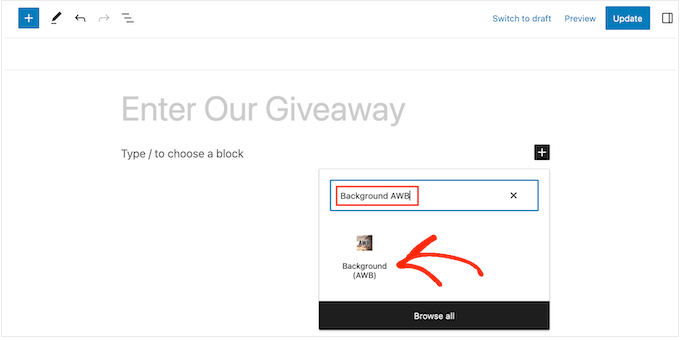
Sol taraftaki menüde, oluşturabileceğiniz farklı türde tam genişlikte arka planlar için üç sekme göreceksiniz: Renk, Görüntü ve Video.
Bir YouTube videosu eklemek istediğiniz için ‘Video’ sekmesine tıklayın. Bundan sonra,‘YouTube / Vimeo‘ sekmesini seçin.
Artık WordPress blogunuzda kullanmak istediğiniz YouTube video dosyasının URL’sini kopyalayıp yapıştırabilirsiniz.
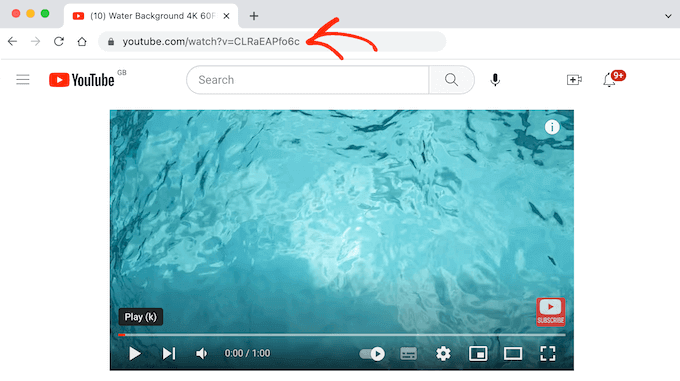
Şimdi, WordPress blok düzenleyicisi bu arka planın nasıl görüneceğine dair bir önizleme gösterecektir.
Gelişmiş WordPress Arka Planları, videonun boyutunu üzerine eklediğiniz içeriğe göre değiştirir, bu nedenle video şu anda biraz küçük görünüyorsa endişelenmeyin.
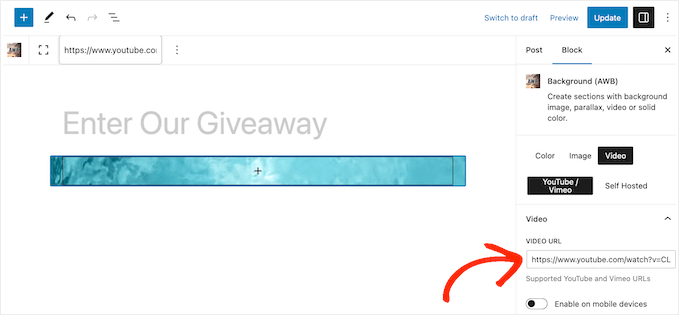
Varsayılan olarak, video arka planı mobil cihazlarda devre dışı bırakılmıştır.
Ancak, mobil cihazlarda video arka planını göstermek istiyorsanız, ‘Mobil cihazlarda etkinleştir’ geçişini etkinleştirmek için tıklayın.

Kutunun dışında, blok tüm YouTube videosunu otomatik oynatmada ve bir döngüde oynatacaktır.
Başka bir seçenek de ‘Başlangıç Zamanı’ ve ‘Bitiş Zamanı’ kutularına tam zamanları yazarak videonun belirli bir bölümünü oynatmaktır.
Ayrıca ‘Döngü’ geçişini devre dışı bırakarak videonun döngü halinde oynatılmasını durdurabilirsiniz.
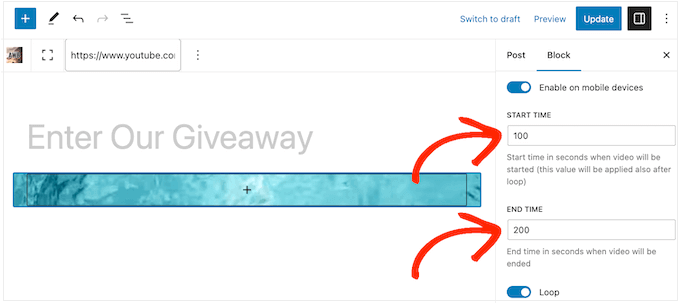
Varsayılan olarak, video yalnızca ziyaretçi onu tarayıcısında görebildiğinde oynatılır. Bu, web sitenizin performansını korumanıza yardımcı olacaktır, bu nedenle genellikle ‘Her zaman oynat’ geçişini devre dışı bırakmak isteyeceksiniz.
Videoyu ilk eklediğinizde, %100 opaklıkta gösterilir, bu nedenle katı görünür. YouTube video arka planını daha ince hale getirmek için ‘Görüntü Opaklığı’ kaydırıcısını sürüklemekten çekinmeyin.
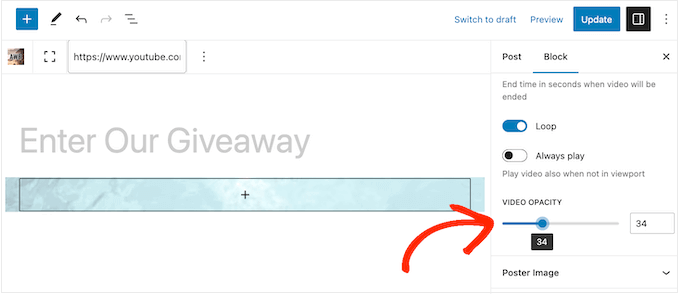
Opaklık ile denemeler yaparsanız, renkli bir kaplama eklemeyi de deneyebilirsiniz.
‘Kaplama Rengi’ bölümünü genişletmek için tıklamanız ve ardından farklı renklerde kaplamalar oluşturmak için ayarları kullanmanız yeterlidir.

Arka planın tam olarak istediğiniz gibi görünmesini sağlamak için paralaks efekti ve aralık gibi diğer ayarları keşfetmekten çekinmeyin.
YouTube video arka planının nasıl ayarlandığından memnun olduğunuzda, bağlantılar, metinler ve resimler gibi içerik eklemeye başlamanın zamanı gelmiştir.
Başlamak için Arka Plan (AWB) bloğunun ortasındaki ‘+’ simgesine tıklayın.
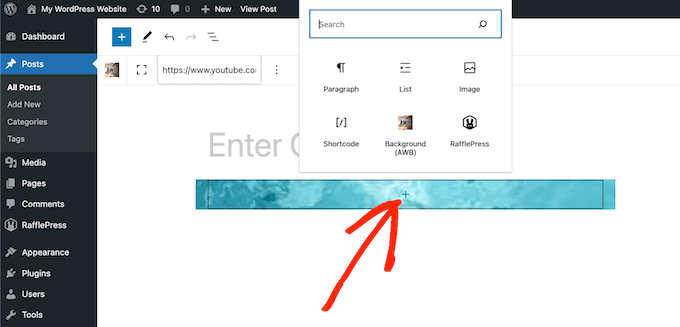
Bu, eklemek istediğiniz bloğu seçebileceğiniz bir açılır pencere açar. Advanced WordPress Backgrounds eklentisi tüm standart WordPress bloklarıyla çalışır, böylece istediğiniz içeriği ekleyebilirsiniz.
Bloğun üstüne metin eklerseniz, metin rengini video arka planıyla iyi uyum sağlayacak şekilde değiştirdiğinizden emin olun.
Nasıl göründüğünden memnun olduğunuzda, sayfayı canlı hale getirmek için ‘Güncelle’ veya ‘Yayınla’ düğmesine tıklayın. Şimdi, WordPress web sitenizi ziyaret ederseniz, video arka planını çalışırken göreceksiniz.
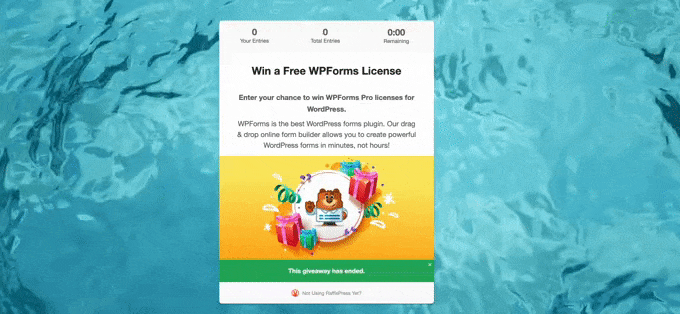
Yöntem 2: Tam Ekran Video Arka Planı Eklemek için Thrive Architect’i Kullanın (Önerilen)
Tam ekran arka plan videonuzu tamamen özelleştirmek veya hatta web sitenizdeki tüm sayfaları kolayca tasarlamak istiyorsanız, bu yöntem tam size göre.
Bir YouTube videosunu tam ekran arka plan olarak eklemenin en iyi yolu Thrive Architect‘tir.
Thrive Architect, yeni başlayanlar düşünülerek yapılmış, kullanımı kolay bir sayfa oluşturucu eklentisidir. Video arka plan özelliğinin yanı sıra, kullanımı esnek olan sürükle ve bırak işlevine sahiptir, böylece istediğiniz web sitesini herhangi bir güçlük çekmeden oluşturabilirsiniz.
Ayrıca, dönüşümler için optimize edilmiş akıllı açılış sayfası şablonlarıyla birlikte gelir, böylece açılış sayfanız en başından itibaren başarıya hazırdır.
Thrive Architect hakkında daha fazla bilgi için Thrive Architect incelememizi okuyabilirsiniz.
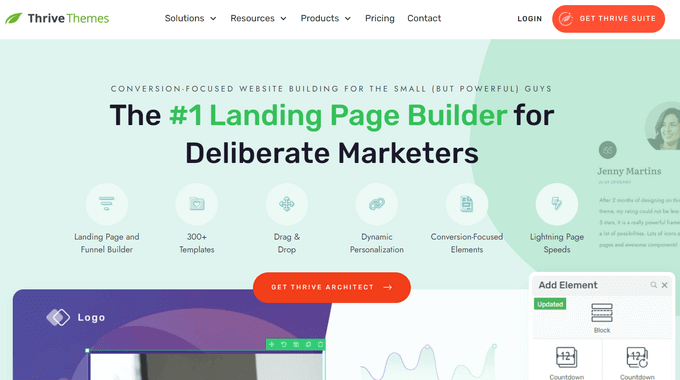
Not: Thrive Architect hayranı değil misiniz? YouTube’dan tam ekran bir video arka planı eklemek için SeedProd sayfa oluşturucuyu da kullanabilirsiniz. SeedProd incelememizde araç hakkında daha fazla bilgi edinin.
Bu yöntemi kullanmak istiyorsanız önce bir Thrive Architect planı satın alın. Bağımsız bir ürün olarak veya Thrive Themes paketinin bir parçası olarak satın alınabilir.
Ardından, eklentiyi yüklemeniz yeterlidir. Daha fazla bilgi için WordPress eklentisi yükleme kılavuzumuza göz atabilirsiniz.
Bundan sonra, WordPress yönetici alanından ‘Sayfalar’a gidebilir ve düzenlemek için bir sayfa seçebilirsiniz. Sayfanın üzerine gelin ve ‘Thrive Architect ile Düzenle’yi seçin.
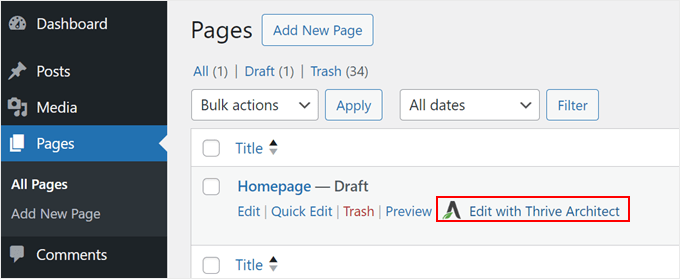
Ardından, sayfanın sağ tarafındaki ‘+’ düğmesine tıklayın ve Arka Plan Bölümü öğesini bulun.
Sayfaya eklemek için üzerine tıklamanız yeterlidir.
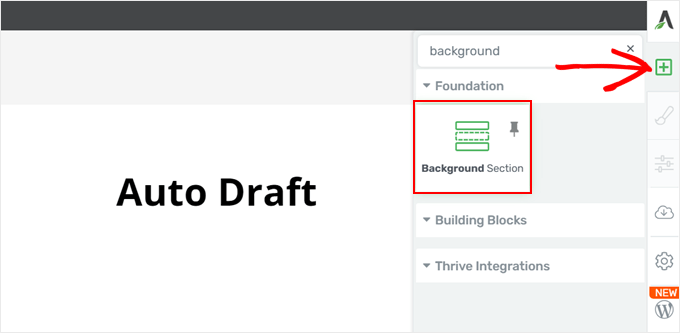
Bu noktada, sayfanın sol tarafına gidebilir ve Arka Plan Stili bölümüne ilerleyebilirsiniz.
Burada, ‘Video arka planı’ geçişini etkinleştirin ve Kaynak için ‘YouTube’u seçin.
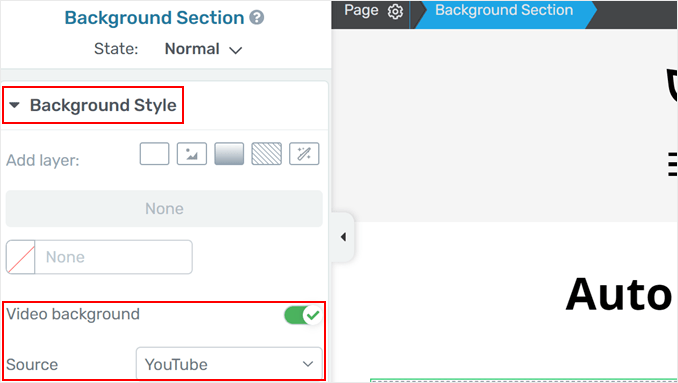
Bundan sonra, tam ekran arka plan olarak kullanmak istediğiniz YouTube videosuna gidin.
YouTube video URL’sini bu şekilde kopyalamanız yeterlidir:
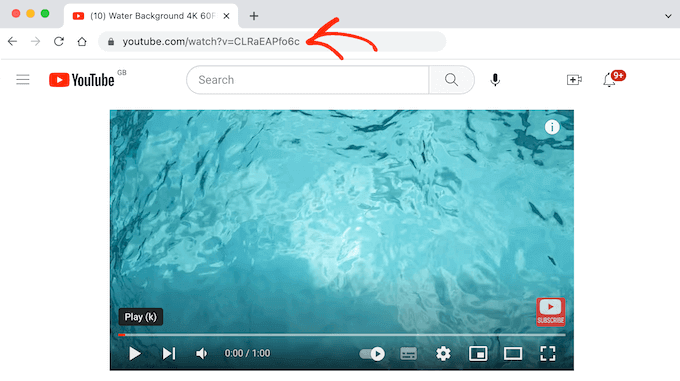
Ardından, URL’yi uygun bölüme yapıştırın.
Şimdi ekranda arka planı görmelisiniz.
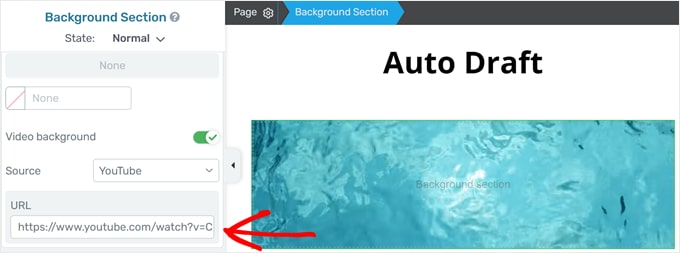
Arka plan eklenmiş olsa da henüz tam ekran değildir.
Tam ekran olduğundan emin olmak için Ana Seçenekler bölümüne gitmeniz gerekir. Ardından, ‘İçerik tüm ekran genişliğini kaplar’, ‘Yüksekliği ekranla eşleştir’ ve ‘Ekran genişliğine sığdırmak için uzat seçeneklerini’ etkinleştirin.
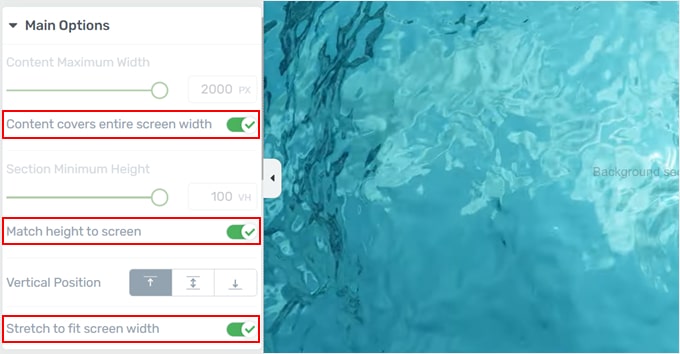
Biraz daha fazla seçenek keşfedelim. Arka planınıza içerik eklemek için tek yapmanız gereken yine sağ taraftaki ‘+’ düğmesine tıklamak ve bir öğeyi sürükleyip bırakmak.
Metinler, resimler, formlar, düğmeler, referanslar ve daha fazlasını ekleyebilirsiniz. Thrive Architect, web siteniz için yararlanabileceğiniz düzinelerce dönüşüm odaklı öğeye sahiptir.
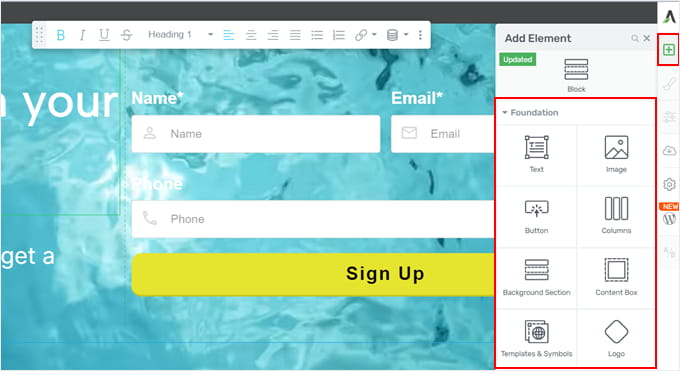
Arka plan renginin metinle yeterince iyi kontrast oluşturmadığını düşünüyorsanız, Arka Plan Bölümü ayarlarına geri dönmeniz yeterlidir.
Ardından, tekrar Arka Plan Stili’ne gidin ve Katman Ekle seçeneğinde düz bir renk seçin. Bundan sonra, arka plan filtresi olarak kullanmak için bir renk seç ebilir ve opaklığı istediğiniz gibi ayarlayabilirsiniz.
İşiniz bittiğinde, ‘Uygula’ düğmesine tıklayın.
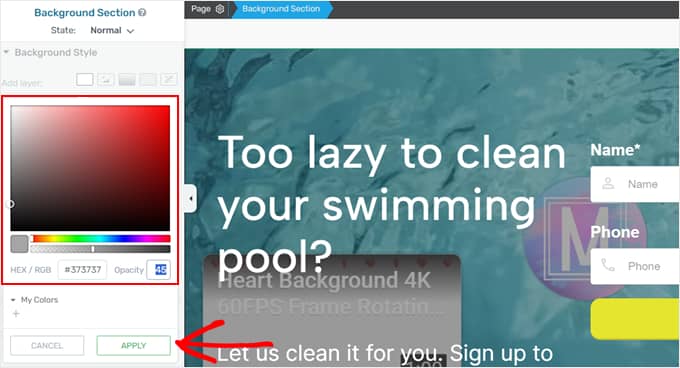
Arka Plan Bölümü ayarlarında ayarlayabileceğiniz bir diğer şey de Kaydırma Davranışıdır. Statik, yapışkan veya paralaks olmasını seçebilirsiniz.
Kullanıcı aşağı kaydırdıkça arka planın hareket etmemesi için sabit tutmanızı öneririz. Aksi takdirde video oynatılmaya devam eder ve bu da web sitenizi yavaşlatabilir.
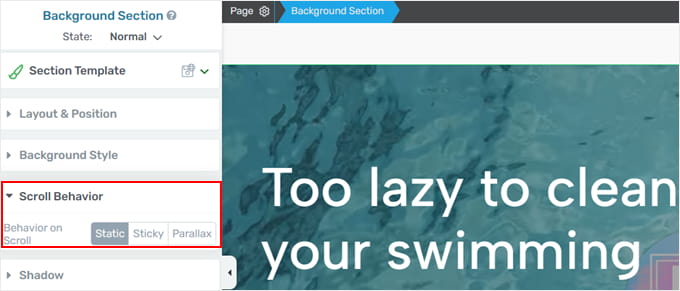
Yapabileceğiniz bir sonraki şey Duyarlı bölümüne gitmektir. Burada, video arka planının web sitenizin mobil ve tablet sürümlerinde görünüp görünmeyeceğini seçebilirsiniz.
Bu size kalmış, ancak videoların yüklenmesinin biraz zaman alacağını unutmayın. Ziyaretçileriniz küçük ekranlı bir cihaz kullanırken videoların çalışmasını beklemek can sıkıcı olabilir.
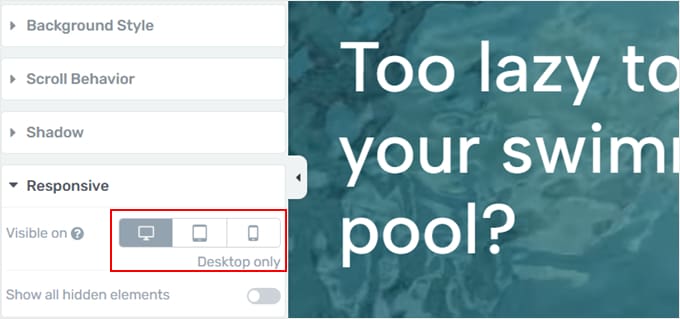
Tam ekran YouTube video arka planından memnun kaldığınızda, değişikliklerinizi kaydetmek için ‘Çalışmayı Kaydet’ düğmesine tıklamanız yeterlidir.
Bu kadar!
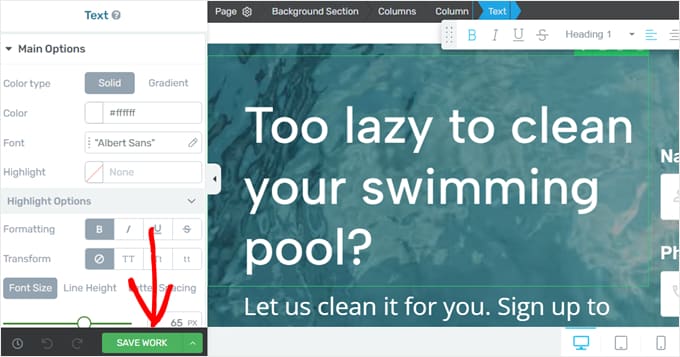
Şimdi, canlı olarak nasıl göründüğünü görmek için WordPress web sitenize gidin.
İşte test web sayfamızın nasıl göründüğü.
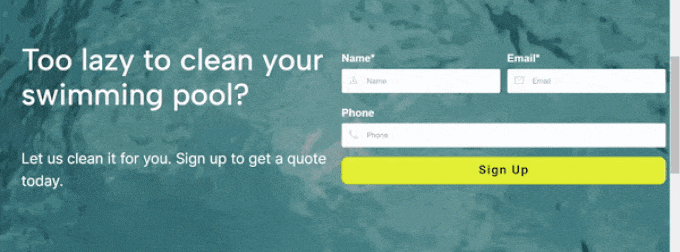
Alternatif: WordPress’te Animasyonlu Arka Plan Ekleme
Video arka planlar görsel olarak çekici olsalar da web sitenizin yüklenme hızını yavaşlatabilirler. Alternatif bir seçenek istiyorsanız, bunun yerine animasyonlu bir arka plan ekleyebilirsiniz.
Bunu yapmanın en iyi yolu, WordPress için güçlü bir sürükle ve bırak sayfa oluşturucu eklentisi olan SeedProd‘dur.
Particle.js kullanarak web sitenize kolayca çarpıcı animasyonlu arka planlar eklemenizi sağlar. Particle.js, etkileşimli parçacık animasyonları oluşturan hafif bir JavaScript kütüphanesidir.
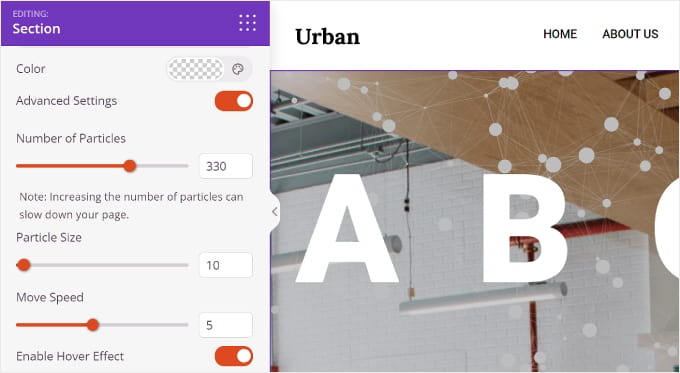
Daha fazla bilgi için WordPress’te nasıl animasyonlu arka plan ekleyebileceğinize dair rehberimize göz atabilirsiniz.
Bonus İpucu: WordPress’te YouTube Video Akışı Ekleme
Web sitenize daha fazla video mu eklemek istiyorsunuz? WordPress yerleşik video gömme bloklarına sahip olsa da, özellikle birden fazla videonuz varsa, videoları görüntülemenin görsel olarak en çekici yolu değildir.
Smash Balloon YouTube Feed Pro işte burada devreye giriyor.
Smash Balloon YouTube Feed Pro piyasadaki en iyi YouTube galeri eklentisidir. YouTube kanalınızdaki en son videoları otomatik olarak gösterir, böylece ziyaretçileriniz her zaman en yeni içeriği görür.
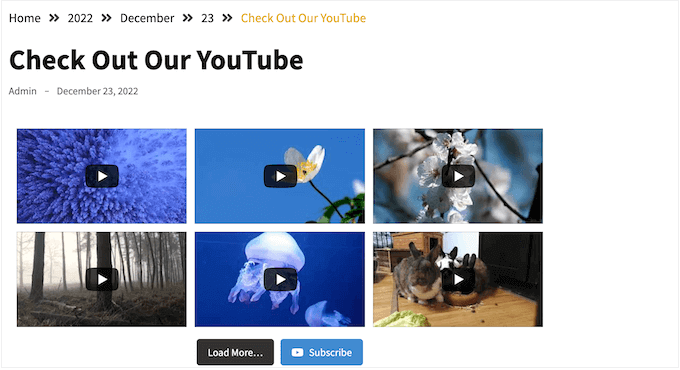
Smash Balloon’un kolay editörünü kullanarak bir YouTube beslemesi oluşturun ve ardından kısa kodu veya eklentinin hazır bloğunu kullanarak herhangi bir sayfaya veya gönderiye ekleyin.
Smash Balloon’u YouTube çalma listelerini, favorileri ve canlı yayınları WordPress web sitenize yerleştirmek için de kullanabilirsiniz.
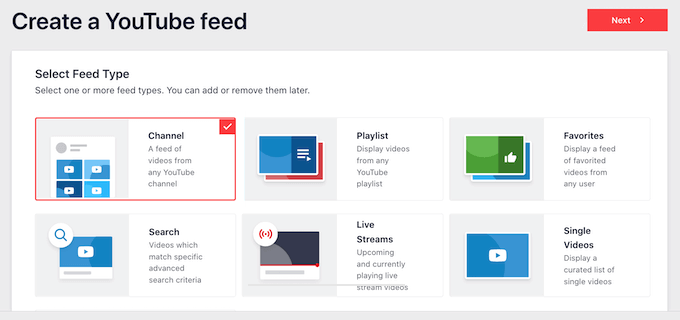
Smash Balloon ile ilgili en iyi şey sitenizi yavaşlatmamasıdır. Eklentinin yerleşik YouTube önbellekleme özelliği, sitenizin her zaman hızlı yüklenmesini sağlayacaktır, bu da SEO için harikadır.
Daha fazla ayrıntı için, WordPress’te bir YouTube kanalındaki en son videoların nasıl gösterileceğine ilişkin adım adım kılavuzumuza bakabilirsiniz.
Umarız bu eğitim WordPress’te arka plan olarak bir YouTube videosunun nasıl ekleneceğini öğrenmenize yardımcı olmuştur. Ayrıca WordPress ile viral bir bekleme listesi açılış sayfasının nasıl oluşturulacağına ilişkin kılavuzumuza ve en iyi WordPress tema oluşturucuları için uzman seçimlerimize göz atmak isteyebilirsiniz.
If you liked this article, then please subscribe to our YouTube Channel for WordPress video tutorials. You can also find us on Twitter and Facebook.





Moinuddin Waheed
This is very simple yet powerful idea to grab the visitors attention by playing something in the background.
I have used it with page builders and never knew that simple method directly from Gutenberg is also available to use.
it is specially helpful for landing and sales pages which makes intuitive on visitors part to engage with call to action button.
Thank for illustrating the simple steps.
THANKGOD JONATHAN
I have an uploaded video on my WordPress library and I have been thinking of making it like a background video on my blog.
Please how do I do it properler so that it does not affect my website speed? Or must I upload it on youtube and then embed it on my site?
WPBeginner Support
We do not recommend uploading videos directly to your WordPress site, you can see our reasons in our guide below!
https://www.wpbeginner.com/beginners-guide/why-you-should-never-upload-a-video-to-wordpress/
Admin
Ralph
I want to use it as a background for my portfolio/business contact page, but does it slow down the website itself, or does it load it straight from YouTube and doesn’t slow down the website itself?
Previous comments are old but still concerning.
WPBeginner Support
The videos should load as an embed from YouTube which shouldn’t cause a slowdown on your site.
Admin
Jiří Vaněk
I shouldn’t worry about the slowdown of the website itself. The issue here lies mainly in slow connectivity and data on these devices. The first problem arises with mobiles that don’t have strong connectivity. It will lag, appear unprofessional, and perhaps lead the user to leave. The second issue is that if someone has a limited data plan, they’ll complain about how much data such a page consumes. Personally, I’d probably avoid this.
Jiří Vaněk
I can learn something new again with Gutenberg. I’ve always known how to do this only in Elementor, where adding a video background is really simple. Now I know how to do it outside of Elementor as well.
WPBeginner Support
Glad we could share the process
Admin
T_Lind
Great article!
But I cannot add the video background to a single page, like you describe. I’m only able to add a youtube video to my homepage, which limits the extend to which the app can be used.
Ideas?
Tobi
Hi, this plugin was a disaster to my website.
It consumed all the resources and for hours I was on the phone with my hosting company trying to battle why I was getting the errors on this screenshots below:
After hours, we finally traced them to the plugin i recently installed.
We had to remove it from the file manager and everything is back to normal now.
It takes up a lot of resources unless you have a super hosting account, i don’t advise.
WPBeginner Support
Hi Tobi,
The plugin shouldn’t consume too many resources because it loads video from YouTube not from your website. The first screenshot you shared points to a database connection error. We hope everything works fine for you now, however, if you still see issues on your website then it is most likely a hosting issue.
Admin
Mike
Does it work with Avada?
Carlos Leon
Does it play on mobile phones?